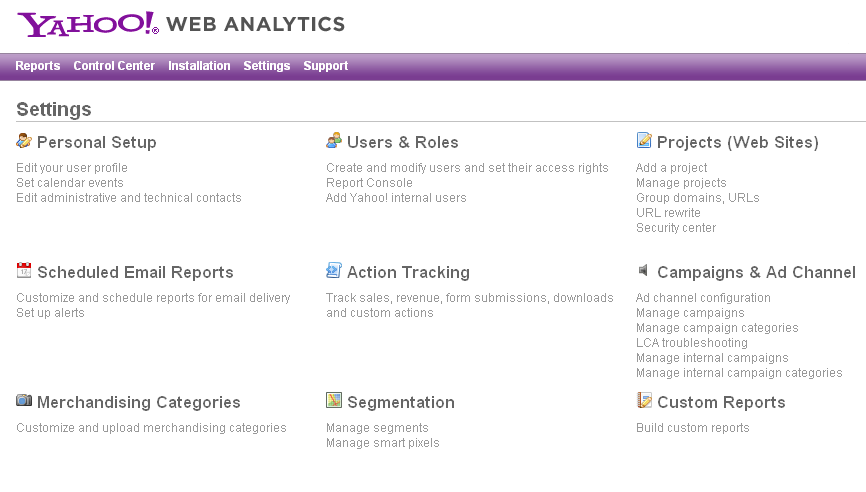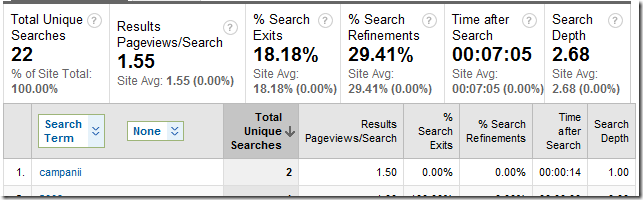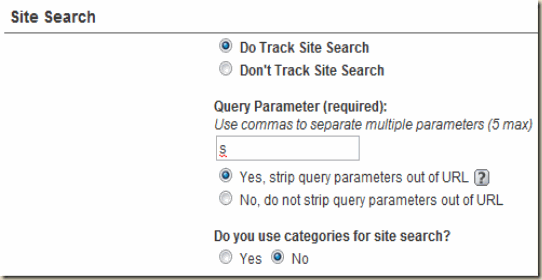În urmă cu un am am scris cum se activează căutările în site pentru Google Analytics. De atunci am observat că multe persoane nu îi înțeleg utilitatea sau nu știu să interpreteze rezultatele.
Căutările în site ne arată cel mai bine ce intenții au cei care accesează site-ul. Din alte rapoarte vezi ce pagini din site sunt accesate, dar sunt situații în care oamenii nu ajung la conținutul dorit și atunci rapoartele despre accesarea paginilor nu te ajută să afli ce doreau de la site-ul tău. Folosind in-site search poți compara ce au dorit și ce au găsit, iar rezultatele te vor ajuta să îmbunătățești site-ul.
Numărul căutărilor interne
Primele informații utile pe care le putem afla sunt despre cât este de utilizată funcția de căutare în site. Tool-urile de analytics prezintă numărul căutărilor interne și proporția vizitelor cu căutări din toate vizitele. De asemenea, este interesant de văzut tendința acestor numere în timp și ce le-a influențat modificările.
Termenii căutați
Nu putem deschide subiectul căutării fără să amintim și de keywords. Lista acestora este un bun ghid privind intențiile vizitatorilor pe site. E posibil să caute lucruri care nu sunt pe site și atunci să folosim această informație pentru a îmbunătăți politica de conținut. E posibil și să caute lucruri care sunt pe site, dar sunt „ascunse”, ceea ce s-ar putea traduce printr-o slabă arhitectură a site-ului. E posibil să caute lucruri care există chiar pe prima pagină, când vizitatorii sunt pe prima pagină, caz în care site-ul are o mare problemă.
Sunt unele site-uri gândite pentru ca navigarea în ele să se facă prin intermediul căsuței de căutare, caz în care privim cu alți ochi lista de keywords, dar informațiile sunt cel puțin la fel de interesante.
Calitatea rezultatelor
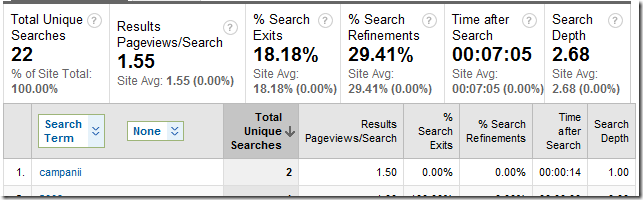
Un lucru știut de mai puțini este acela că, pe lângă ce și cât se caută, rapoartele despre căutările interne indică și ce s-a întâmplat după ce căutarea a fost efectuată. Astfel, poți să îți dai seama dacă rezultatele returnate de site-ul tău sunt relevante și dacă ele duc la alte acțiuni în site. Câțiva indicatori din rapoarte care te ajută în acest sens:
Search Exits (Rate) – i se mai spune și Bounce Rate pentru căutări interne pentru că arată de câte ori s-a ieșit din site imediat după ce s-a efectuat o căutare. Altfel spus, omul caută ceva specific și totuși iese imediat, fără să acceseze vreunul dintre rezultate. Ouch!
Search Refirements (Rate) – numărul / procentul vizitelor cu mai mult de o căutare internă. Este un bun indicator de calitate, deoarece, în general, se efectuează a doua căutare când prima nu returnează rezultatele așteptate. De asemenea, tool-urile de analytics afișează și termenii căutați în aceste cazuri.
Results Page Views / Search – tot o proporție, numărul de pagini de rezultate accesate. Ideal ar fi să aibă valoarea 1, caz în care toți cei care au efectuat căurări au găsit rezultatul dorit pe prima pagină și nu au mai fost nevoiți să le acceseze și pe următoarele.
Time after Search – după cum îi spune și numele, arată cât a mai durat vizita după ce s-a efectuat căutarea. Se folosește în principal pentru a verifica Search Exists Rate.
Search Depth – numărul de pagini încărcate în acea vizită după ce s-a efectuat căutarea.
Alte analize
Ca de fiecare dată, trebuie să continuăm analiza și dincolo de informațiile pe care le conțin rapoartele predefinite. Toate informațiile de mai sus pot fi segmentate în funcție de diferite criterii. Segmentarea, veniturile și testarea sunt cuțitul și furculița pentru toate rapoartele de analytics, inclusiv cele de căutări interne.
Etichete: internal search, search, search depth, search exists, search refinements, site search, time after search, visits with search
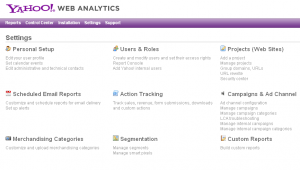 Ultima versiune de YWA a venit cu îmbunătățiri pentru pentru tracking-ul traficului mobil. A apărut posibilitatea segmentării pe următoarele criterii: Mobile, Tablet, TV și Desktop. Alte dimensiuni introduse sunt: rețea mobilă, producător și model. Campaniile pot fi și ele segmentate după toate aceste criterii.
Ultima versiune de YWA a venit cu îmbunătățiri pentru pentru tracking-ul traficului mobil. A apărut posibilitatea segmentării pe următoarele criterii: Mobile, Tablet, TV și Desktop. Alte dimensiuni introduse sunt: rețea mobilă, producător și model. Campaniile pot fi și ele segmentate după toate aceste criterii.